Visualizar o Painel de atividades
Fundo
O painel Atividade contém um resumo de cada ação executada na ferramenta Planejamento de Recursos para o Grupo que você está visualizando no momento. É possível classificar e filtrar o painel Atividade. A atividade mostrada no painel inclui, mas não está limitada ao seguinte:
Atribuições de recursos criadas ou excluídas.
Solicitações de recursos criadas ou excluídas.
Edição de uma atribuição ou detalhes da solicitação.
Projetos ou pessoas criados ou excluídos.
Edição dos detalhes de um projeto ou pessoa.
Coisas a considerar
A atividade não pode ser excluída.
Cada ação inclui um resumo da ação executada, incluindo o nome do usuário que executou a ação, bem como a data e a hora de quando a ação foi executada.
Passos
Acesse a ferramenta Planejamento de recursos de nível de empresa.
Clique em Painel e selecione Atividade.
Selecione como classificar a atividade:
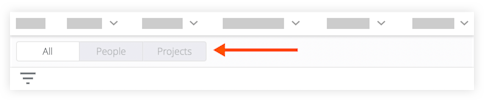
Tudo. Selecione esta opção para classificar todas as atividades por data e hora.
Pessoas. Selecione para classificar a atividade por ações executadas em uma pessoa.
Projetos. Selecione para classificar a atividade por projeto.
Opcional: Clique no ícone de filtro
 para aplicar filtros.
para aplicar filtros.Clique em Correspondências para filtrar por detalhes que correspondem ao seu filtro ou clique em Não corresponde para mostrar solicitações que NÃO correspondem ao filtro.
Para ocultar sua atividade, selecione Ocultar minha atividade.
Selecione para filtrar pelas seguintes opções:
Povo
Atribuições. Selecione esta opção para mostrar as atribuições de recursos criadas, atualizadas e excluídas.
Anexos. Selecione esta opção para mostrar anexos adicionados ou removidos do perfil de uma pessoa.
Informação. Selecione esta opção para mostrar informações adicionadas, alteradas ou removidas no perfil de uma pessoa.
Anotações. Selecione esta opção para mostrar as anotações adicionadas ou removidas no perfil de uma pessoa.
Tags. Selecione tags adicionadas ou removidas, bem como datas de vencimento atualizadas.
Férias. Selecione esta opção para mostrar detalhes adicionados, removidos ou atualizados relacionados ao tempo de folga.
Projetos
Anexos. Selecione esta opção para mostrar anexos adicionados ou removidos dos detalhes de um projeto.
Categorias. Selecione esta opção para mostrar categorias e subcategorias adicionadas, removidas ou atualizadas.
Solicitações. Selecione esta opção para mostrar solicitações de recursos criadas, excluídas ou atualizadas.
Informação. Selecione esta opção para mostrar a atividade relacionada aos detalhes do projeto.
Anotações. Selecione esta opção para mostrar anotações adicionadas ou excluídas nos detalhes de um projeto.
Papéis. Selecione esta opção para mostrar as funções de projeto adicionadas ou removidas. Consulte Atribuir funções de projeto para o Planejamento de recursos.
Tags. Selecione esta opção para mostrar as tags adicionadas ou removidas em um projeto.
Substituições salariais. Selecione esta opção para mostrar substituições de remuneração adicionadas, removidas ou atualizadas.
Clique no marca de verificação
 para aplicar os filtros.
para aplicar os filtros.
See Also
Loading related articles...